8.5 Supervisión de la conformidad de licencia
ZENworks Asset Management permite controlar la medida en que su organización cumple los acuerdos de licencia de software; para ello, realiza comparaciones entre las licencias de software adquiridas y las instalaciones de software reales detectadas durante las exploraciones de inventario.
La función de conformidad de licencias de Asset Management es una herramienta potente y flexible. Como resultado, hay numerosos enfoques y métodos que se pueden utilizar cuando se configura la conformidad de licencia. En las siguientes secciones se proporcionan instrucciones básicas con una explicación breve para ayudarle a configurar rápidamente un único producto para supervisar la conformidad de las licencias. Cuando termine este escenario básico, consulte Conformidad de licencia
en la Referencia sobre ZENworks Asset Management para obtener instrucciones e información detalladas.
8.5.1 Componentes de conformidad de licencias
Antes de comenzar a implantar la supervisión de la conformidad, debe conocer los componentes implicados en ella y el modo en que colaboran, como se explica en la ilustración y el texto siguientes:
Figura 8-1 Componentes de conformidad de licencias
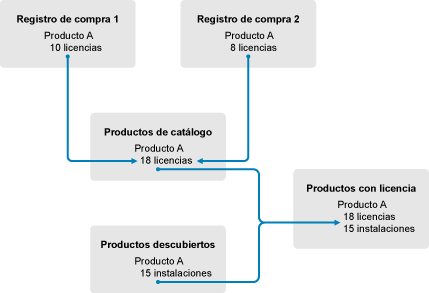
-
Los dispositivos se exploran en la zona de gestión para elaborar una lista de los productos de software instalados. Estos productos se denominan productos descubiertos. En la ilustración anterior, durante la exploración de inventario se descubre que el producto A está instalado en 15 dispositivos.
-
Se crean productos de catálogo para representar los productos de software que se han adquirido en la organización. Por lo general, cada producto de catálogo corresponde a un número de referencia de un fabricante específico. En la ilustración anterior, el producto A es el único producto de catálogo. Sin embargo, pueden existir productos de catálogo para el producto A, la actualización del producto A y el producto B, por ejemplo.
-
Se crean registros de compra para representar las órdenes de compra o las facturas de los productos de software. Cada elemento de línea del registro de compra recoge un producto de catálogo junto a la cantidad adquirida de licencias. Si un producto de catálogo aparece en varios registros de compra, el total de licencias correspondiente incluye la cantidad adquirida de todos los registros de compra en los que aparece. En la ilustración anterior, un registro de compra incluye 10 licencias del producto A y otro registro de compra incluye 8 licencias. El total de licencias del producto A es 18.
-
Se crean productos con licencia y se asocian a ellos los productos descubiertos y los productos de catálogo correspondientes. Con ello, se cuenta con un único producto con licencia que incluye el número de licencias e instalaciones del producto, lo que permite ver rápidamente si el uso del producto mantiene la conformidad con el acuerdo de licencia. En la ilustración anterior, existen 18 licencias del producto A y está instalado en 15 dispositivos, por lo que se mantiene la conformidad con el acuerdo de licencia.
8.5.2 Descubrimiento de productos instalados
Si todavía no ha explorado los dispositivos de la zona de gestión para recopilar información acerca de los productos instalados (denominados productos descubiertos), lleve a cabo los pasos indicados en la Recopilación del inventario de software y hardware.
Después de descubrir los productos, elija uno cuya conformidad desee supervisar.
-
En el Centro de control de ZENworks, haga clic en la pestaña Asset Management y después en la pestaña Gestión de licencias.
-
En el panel Gestión de licencias, haga clic en Productos descubiertos para que se muestre la lista correspondiente.
-
Consulte la lista para elegir el producto descubierto que desee usar.
El producto debe tener como mínimo una instalación indicada en la columna Cantidad instalada. Si es posible, debe elegir un producto del que tenga a mano la factura u orden de compra. Esto permite completar el escenario utilizando información real. De lo contrario, puede inventarse la información de compra sobre la marcha. Recuerde el producto que ha elegido para usarlo más adelante.
-
Continúe con la siguiente sección, Creación de un producto de catálogo y un registro de compra.
8.5.3 Creación de un producto de catálogo y un registro de compra
Los productos descubiertos proporcionan la información de instalación para los productos. Para proporcionar información acerca de las compras de productos se crean productos de catálogo y registros de compra.
Un producto de catálogo representa un producto de software. Un registro de compra completa el producto de catálogo con el número de licencias de producto que haya adquirido.
En los siguientes pasos se explica cómo se crea un producto de catálogo y un registro de compra para el producto descubierto elegido en la Descubrimiento de productos instalados.
-
En el Centro de control de ZENworks, haga clic en la pestaña Asset Management y después en la pestaña Gestión de licencias.
-
Cree el producto de catálogo:
-
En el panel Gestión de licencias, haga clic en Productos de catálogo.
-
Haga clic en Nuevo > Producto de catálogo para lanzar el asistente Crear producto de catálogo nuevo.
-
Cumplimente los siguientes campos:
Fabricante: seleccione el nombre del fabricante de software de la lista Si el fabricante correcto no aparece en la lista, escriba su nombre (por ejemplo, Novell, Symantec o Microsoft).
Producto: escriba el nombre del producto. El producto debe representar el paquete de productos de software adquirido (SKU). Por ejemplo, el paquete adquirido podría ser una licencia única para el producto A o un paquete de 10 licencias para el producto A. Si tiene un registro de factura que incluye el producto para el que está creando el producto de catálogo, use el nombre de producto que figura en la factura.
Licencias por paquete: especifique el número de licencias incluidas en el paquete del producto.
Tipo de producto - Notas: estos campos son opcionales. Se pueden utilizar para identificar el producto con más detalle.
Excluido: no marque esta casilla de verificación.
-
Haga clic en Siguiente para acceder a la página de resumen y, a continuación, haga clic en Finalizar para añadir el producto la lista Productos de catálogo.
-
Haga clic en Gestión de licencias (en la vía de seguimiento del rastro de la parte superior de la página) para volver a la página Gestión de licencias.
-
-
Cree el registro de compra:
-
En el panel Gestión de licencias, haga clic en Registros de compra.
-
Haga clic en Nuevo > Registro de compra para lanzar el asistente Crear registro de compra nuevo.
-
Cumplimente los siguientes campos:
Número de orden de compra: especifique el número de la orden de compra o de la factura asociadas a la adquisición del producto de software. Si no dispone de orden de compra ni de factura para este producto, escriba cualquier número.
Fecha de pedido: seleccione la fecha en la que se adquirió el software.
Destinatario - Distribuidor: estos campos son opcionales. Se pueden utilizar para identificar el registro de compra con más detalle.
-
Haga clic en Siguiente para que aparezca la página de resumen.
-
Seleccione el recuadro Definir propiedades adicionales y haga clic en Finalizar para crear un registro de compra y mostrarlo en la página Detalles de compra.
-
Haga clic en Añadir para acceder al recuadro de diálogo Añadir detalle de compra y rellene los campos siguientes:
Producto: haga clic en
 para acceder al producto de catálogo que creó en el Paso 2 y seleccionarlo.
para acceder al producto de catálogo que creó en el Paso 2 y seleccionarlo.Cantidad: especifique la cantidad adquirida del producto. Por ejemplo, si ha seleccionado el producto de catálogo Paquete de 10 de producto A y la orden de compra incluye 5 paquetes de 10 de producto A, escriba 5.
PVP recomendado por unidad - Precio extendido: estos campos son imprescindibles. Especifique el precio por unidad recomendado por el fabricante, el precio que haya pagado por unidad y el precio extendido. Si deja en blanco el campo Precio extendido, el asistente lo rellenará multiplicando la Cantidad de compra y el Precio por unidad.
Nº factura - Comentarios: estos campos son opcionales. Se pueden utilizar para identificar la compra con más detalle.
-
Haga clic en Aceptar.
-
-
Continúe con la siguiente sección, Creación de un producto con licencia.
Asset Management también puede importar información de compra desde archivos electrónicos. Durante el proceso, se crea el registro de compra, así como cualquier producto de catálogo para los productos de software incluidos en el registro de compra. Para obtener más información, consulte Conformidad de licencia
en la Referencia sobre ZENworks Asset Management.
8.5.4 Creación de un producto con licencia
El paso final para configurar la conformidad de licencia de un producto de software es crear un producto con licencia y asociar el producto descubierto y el producto de catálogo con él. De esta manera se rellena el producto de licencia con la información de licencia e instalación necesaria para determinar su estado de conformidad de licencia.
En los siguientes pasos se explica cómo usar el asistente Autorreconciliar para crear el producto con licencia y asociar el producto descubierto y el producto de catálogo con él.
-
En el Centro de control de ZENworks, haga clic en la pestaña Asset Management y después en la pestaña Gestión de licencias.
-
En el panel Gestión de licencias, haga clic en Productos con licencia.
-
En el panel Productos con licencia, haga clic en Acción > Autorreconciliar: crear productos con licencia para lanzar el asistente de autorreconciliación. Complete los campos del asistente con la información de la tabla siguiente.
Página del asistente
Detalles
Filtro de productos descubiertos
El asistente Autorreconciliar crea productos con licencia a partir de productos descubiertos existentes. Para buscar el producto descubierto:
-
Haga clic en la opción Productos especificados abajo.
-
En la lista Seleccionar, elija el fabricante del producto descubierto.
-
En el campo Producto, escriba el nombre del producto descubierto.
Seleccionar productos con licencia para crear
En función de la información especificada en la página Filtro de productos descubiertos, esta página debe mostrar el producto descubierto y la licencia que se ha creado para él.
El asistente intentará relacionar los productos de catálogo con el producto descubierto comparando los campos Fabricante y Producto. Si el asistente logra hacer coincidir el producto de catálogo que ha creado con el producto descubierto, el producto de catálogo aparecerá también en la lista. Seleccione el producto de catálogo para asociarlo con el producto con licencia.
Si el asistente no consigue localizar una coincidencia entre el producto de catálogo y el producto descubierto, deberá asignar manualmente el producto de catálogo después de que termine el asistente.
Carpeta de destino
Seleccione la carpeta en la que desea colocar el nuevo producto con licencia.
Por defecto, el campo muestra la carpeta actual (la carpeta desde la que se ha lanzado el asistente Autorreconciliar). Para especificar otra carpeta, haga clic en
 para acceder a la carpeta y seleccionarla. La carpeta debe existir; es decir, no se puede utilizar el recuadro de selección para crear una nueva.
para acceder a la carpeta y seleccionarla. La carpeta debe existir; es decir, no se puede utilizar el recuadro de selección para crear una nueva.Derechos de licencia
Cada producto con licencia debe tener al menos un derecho y un modelo de licencia.
"Derecho" normalmente hace referencia a un acuerdo de licencia. En muchos casos, un producto con licencia puede tener solo un derecho. No obstante, si se permiten varios derechos, se podrá determinar la conformidad para un producto con licencia que tenga varios acuerdos de licencia. Por ejemplo, puede que tenga un acuerdo de licencia completa y un acuerdo de licencia de actualización para el mismo producto. En lugar de crear dos productos independientes con licencia para el mismo producto, se crea un producto con licencia, pero con dos derechos distintos.
El modelo de licencia determina la forma en que se cuentan las licencias. Las licencias se pueden contar por instalación, usuario o dispositivo.
En este caso, especifique Por instalación como descripción y seleccione Por instalación como modelo de licencia. Esto hace que cada instalación del producto consuma una licencia.
Autorreconciliar: resumen de creación
Revise los datos.
-
-
Si todavía no lo ha hecho, haga clic en Finalizar para crear el producto con licencia y añadirlo a la lista Productos con licencia.
-
Si el asistente Autorreconciliar no pudo asociar el producto de catálogo con el producto con licencia:
-
Haga clic en el producto con licencia.
-
Haga clic en la pestaña Derechos de licencia.
-
En el panel Derechos, haga clic en el derecho.
-
Haga clic en la pestaña Prueba de propiedad.
-
En el panel Productos de catálogo, haga clic en Añadir.
-
Seleccione el producto de catálogo y haga clic en Aceptar para añadirlo al panel Productos del catálogo.
El panel Productos de catálogo muestra la Cantidad de compra del producto de catálogo, que es el número de unidades del producto de catálogo que ha adquirido (según el registro de compra). También se muestra la Cantidad de licencias, que es el número total de licencias incluidas en las unidades adquiridas.
-
-
Continúe en la próxima sección, Visualización de los datos de conformidad, para obtener información sobre la supervisión de la conformidad.
8.5.5 Visualización de los datos de conformidad
Existen dos vistas que se pueden utilizar para ver el estado de conformidad de los productos con licencia. Puede acceder a la página Productos con licencia para ver un resumen del estado de conformidad de todos los productos, o bien generar el informe Conformidad del software para obtener información más detallada.
Visualización del informe Estado de conformidad
-
En el Centro de control de ZENworks, haga clic en la pestaña Asset Management y después en la pestaña Gestión de licencias.
-
En el panel Gestión de licencias, haga clic en Productos con licencia para acceder a la página correspondiente.
La lista Productos con licencia muestra todos los productos con licencia y el estado de conformidad de cada uno de ellos.
-
 El producto de software cuenta con las licencias apropiadas. El número de licencias adquiridas coincide con el número de instalaciones.
El producto de software cuenta con las licencias apropiadas. El número de licencias adquiridas coincide con el número de instalaciones. -
 El producto se encuentra en un estado de sobreasignación de licencias. El número de licencias adquiridas supera el número de instalaciones.
El producto se encuentra en un estado de sobreasignación de licencias. El número de licencias adquiridas supera el número de instalaciones. -
 El producto se encuentra en un estado de infraasignación de licencias. El número de licencias adquiridas está por debajo del número de instalaciones.
El producto se encuentra en un estado de infraasignación de licencias. El número de licencias adquiridas está por debajo del número de instalaciones.
-
Generación del informe Conformidad del software
-
En el Centro de control de ZENworks, haga clic en la pestaña Asset Management y después en la pestaña Gestión de licencias.
-
En el panel Gestión de licencias, haga clic en Gestión de licencias.
-
En el panel Informe estándar de gestión de licencias, haga clic en Conformidad del software.
-
En el panel, haga clic en Informe de conformidad.
Se mostrará un informe con los datos de conformidad de cada licencia. Estos datos se pueden filtrar según el estado de conformidad, el fabricante y el valor, o bien según criterios demográficos. Continúe hasta Cantidad de licencias para ver los detalles de conformidad de un producto con licencia particular. Para obtener información sobre otros informes, consulte la Referencia sobre ZENworks Asset Management.
8.5.6 Dónde encontrar información adicional
El escenario descrito en las secciones anteriores muestra solo una pequeña parte de la función de conformidad de licencia que está disponible en ZENworks Asset Management. Para obtener más información, consulte Conformidad de licencia
en la Referencia sobre ZENworks Asset Management.